هل تعلم أن لوحة المفاتيح بها زر قائمة؟ في لوحات المفاتيح كاملة الحجم ، ستجدها على يسار مفتاح Ctrl الأيمن. يفتح هذا المفتاح قوائم السياق ، ولكن يمكنك تعديله لجعله أكثر فائدة.
أين هو زر القائمة على لوحة المفاتيح الخاصة بك؟
في لوحات المفاتيح كاملة الحجم ، يقع مفتاح القائمة بين اليمين Windowsمفتاح ومفتاح Ctrl الأيمن على يمين شريط المسافة. يُطلق على مفتاح القائمة أحيانًا اسم “مفتاح التطبيق”.
تحذف بعض لوحات المفاتيح الأصغر – مثل لوحات مفاتيح الكمبيوتر المحمول – زر القائمة لتوفير المساحة. لوحات المفاتيح الأخرى الأصغر تحذف اللوحة الصحيحة Windowsمفتاح ويترك مفتاح القائمة بين مفتاحي Alt و Ctrl الأيمن.
بغض النظر ، إذا كانت لوحة المفاتيح الخاصة بك تحتوي على مفتاح قائمة ، فسيكون على يسار مفتاح Ctrl الأيمن. لا توجد كلمة “قائمة” مطبوعة عليها – تحتوي على صورة صغيرة تشبه القائمة. هذه الصورة ليست موحدة وستبدو مختلفة على لوحات المفاتيح المختلفة. يعرض أحيانًا مؤشرًا صغيرًا يحوم فوق قائمة ، وأحيانًا يبدو كقائمة منمقة – مربع أو مستطيل مع بعض الخطوط الأفقية بداخله.
ما هو زر القائمة ل؟
يفتح زر القائمة قائمة سياق لتطبيقك الحالي. يشبه بشكل أساسي النقر بزر الماوس الأيمن على اختيارك في التطبيق.
جربه – اضغط على زر القائمة أثناء عرض صفحة الويب هذه وسترى قائمة سياق المتصفح ، تمامًا كما لو قمت بالنقر بزر الماوس الأيمن فوق الصفحة.
هذا المفتاح مفيد إذا لم يكن لديك ماوس أو لم يكن لديك ماوس انقر بزر الماوس الأيمن. يعمل في العديد من التطبيقات المختلفة. إذا حددت ملفًا أو مجلدًا في File Explorer وضغطت على زر القائمة ، فسترى قائمة سياق تمامًا كما لو قمت بالنقر بزر الماوس الأيمن فوق الملف.
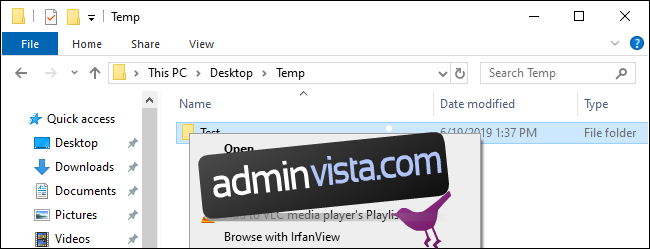
يتيح هذا المفتاح إمكانية استخدام قائمة السياق باستخدام لوحة المفاتيح فقط وبدون الماوس. اضغط على زر Menu ، واستخدم مفاتيح الأسهم لتحديد خيار ، واضغط على Enter لتنشيطه. حدد نصًا أو عناصر أخرى باستخدام اختصارات لوحة المفاتيح واضغط على زر القائمة لتنشيط خيارات قائمة السياق – كل ذلك بدون ترك يديك لوحة المفاتيح.
تتحدث Microsoft الآن عن تحويل هذا المفتاح إلى مفتاح Office للمطابقة Windows- المفتاح. ربما لا يلمس معظم مستخدمي الكمبيوتر هذا الزر ، وهو ما يفسر سبب طرح Microsoft لفكرة تغييره. إنه جزء من بقايا ، مثل مفاتيح Sys Rq و Scroll Lock و Pause Break.
يمكن أن يعمل Shift + F10 أيضًا كزر قائمة
إذا كانت لوحة المفاتيح لا تحتوي على زر قائمة ، ولكنك تريد فتح قائمة سياق باستخدام اختصار لوحة المفاتيح ، فلا تخف أبدًا. يمكنك الضغط على Shift + F10 في معظم التطبيقات لفتح قائمة السياق. إنه في الأساس نفس الشيء مثل زر القائمة.
ومع ذلك ، لا يعمل هذا في جميع التطبيقات – فهو يعتمد على التطبيقات. إذا لم يحدث شيء في البرنامج الذي تستخدمه ، فجرّب Ctrl + Shift + F10.
كيفية إعادة تعيين زر القائمة
زر القائمة ليس مزعجًا تمامًا مثل Windowskey ، والذي يمكن أن يخرجك من الألعاب والتطبيقات الأخرى التي تعمل بملء الشاشة إذا قمت بالضغط عليه عن طريق الخطأ. ولكن قد ترغب في تغيير سلوك زر القائمة وجعله يفعل شيئًا أكثر فائدة. بعد كل شيء ، إنها عقارات لوحة المفاتيح الرئيسية التي تذهب سدى إذا لم تستخدم المفتاح.
نحب SharpKeys لإعادة تعيين مفتاح واحد بسرعة إلى مفتاح آخر. يمكنك إعادة تعيين المفاتيح بتنسيق Windowsالتسجيل ، لكنه أكثر تعقيدًا. توفر SharpKeys واجهة رسومية ملائمة تقوم بضبط قيم التسجيل الأساسية نيابة عنك.
بمجرد تثبيت SharpKeys وتشغيله ، انقر فوق الزر “إضافة” لإضافة إعادة تعيين جديدة.
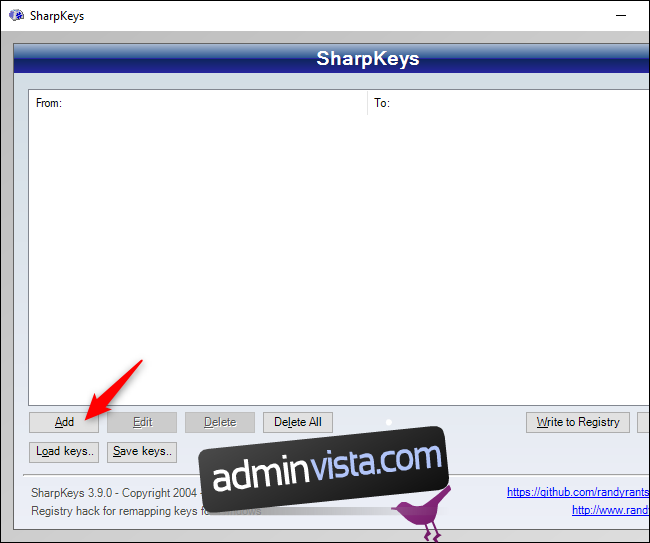
حدد “خاص: تطبيق (E0_5D)” في الجزء الأيمن. يمكنك أيضًا النقر فوق “مفتاح النوع” والضغط على زر القائمة – كما ذكرنا أعلاه ، يطلق عليه أحيانًا “مفتاح التطبيق” ، كما هو الحال هنا.
في الجزء الأيسر ، حدد المفتاح الذي تريد إعادة تعيين زر القائمة إليه. على سبيل المثال ، يمكنك تحديد “Web: Back” وسيعمل المفتاح كزر رجوع في متصفحك وأي برنامج آخر يدعم هذا المفتاح.
عند الانتهاء ، انقر فوق “موافق”.
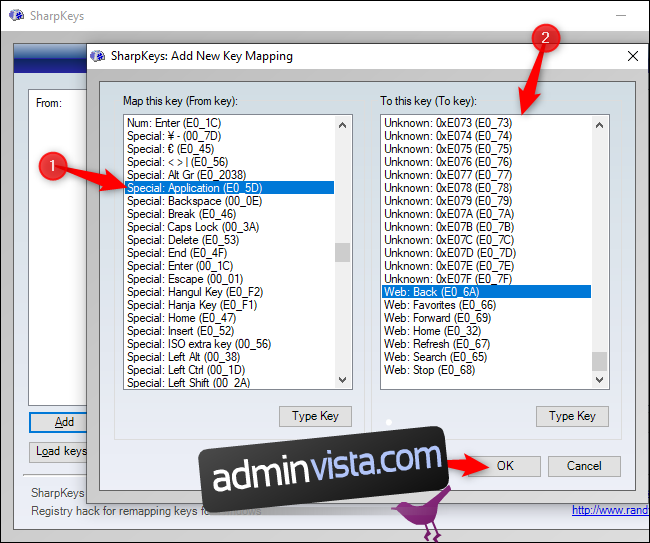
انقر فوق “الكتابة إلى التسجيل” لكتابة التغييرات الخاصة بك Windows- التسجيل. يجب عليك الآن إغلاق نافذة SharpKeys ثم إعادة تشغيل الكمبيوتر أو تسجيل الخروج وتسجيل الدخول مرة أخرى. ستدخل تغييراتك حيز التنفيذ في المرة التالية التي تقوم فيها بتسجيل الدخول.
إذا كنت تريد تغيير ما يفعله المفتاح أو التراجع عن تغييراتك ، فافتح SharpKeys مرة أخرى ، وحدد قاعدتك واستخدم الزر “تحرير” أو “حذف” لتغييرها أو حذفها. اكتب التغييرات التي أجريتها على السجل ، ثم قم بتسجيل الخروج والعودة مرة أخرى.
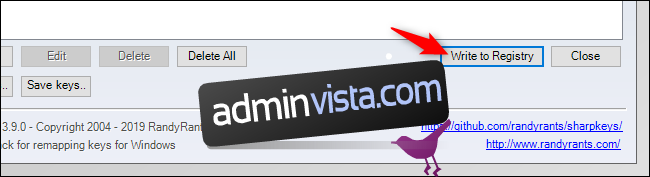
يمكنك استخدام SharpKeys لتعيين مفاتيح أخرى أيضًا – على سبيل المثال ، يمكنك الحصول على Caps Lock أو Windows- مفتاح ليعمل مثل المفاتيح الأخرى.
كيفية تخصيص زر القائمة باستخدام AutoHotkey
لمزيد من التخصيص المتقدم ، نوصي باستخدام AutoHotkey. يمكنك استخدام AutoHotkey لكتابة نص سريع صغير يستمع إلى زر القائمة وينفذ إجراءات أخرى عند الضغط عليه. في AutoHotkey ، يسمى هذا المفتاح “AppsKey”.
على سبيل المثال ، سيؤدي السطر التالي في البرنامج النصي AutoHotkey إلى تعطيل مفتاح القائمة (“AppsKey”) وجعله لا يفعل شيئًا (“الرجوع”):
AppsKey :: العودة
يستمع هذا الرمز في برنامج نصي AutoHotkey إلى زر القائمة ويبدأ تشغيل Microsoft Word عند الضغط عليه:
AppsKey :: تشغيل إرجاع WINWORD
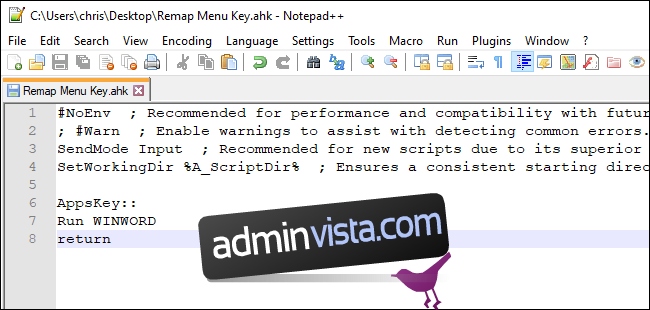
هناك فرصة جيدة أن يختفي زر القائمة في وقت ما. مع استمرار احتواء لوحات المفاتيح على مفاتيح Scroll Lock ، هناك فرصة جيدة لأن يظل زر القائمة موجودًا لعقود قادمة.
